17.12. Définition des étendues
Note
Dans cette leçon, nous verrons comment définir les emprises qui sont nécessaires pour certains algorithmes, en particulier ceux avec des rasters.
Certains algorithmes nécessitent une étendue pour définir l’aire à couvrir par l’analyse qu’ils effectuent, et habituellement, définir l’étendue de la couche de résultat.
Lorsqu’une emprise est nécessaire, elle peut être définie manuellement en entrant les quatre valeurs qui la définissent (X min, Y min, X max, Y max), mais il y a aussi d’autres façons plus pratiques et plus intéressantes de le faire. Nous les verrons toutes dans cette leçon.
Premièrement, ouvrons un algorithme qui requière une étendue comme paramètre. Ouvrez l’algorithme Rasterisation, qui crée une couche raster à partir d’une couche vectorielle.
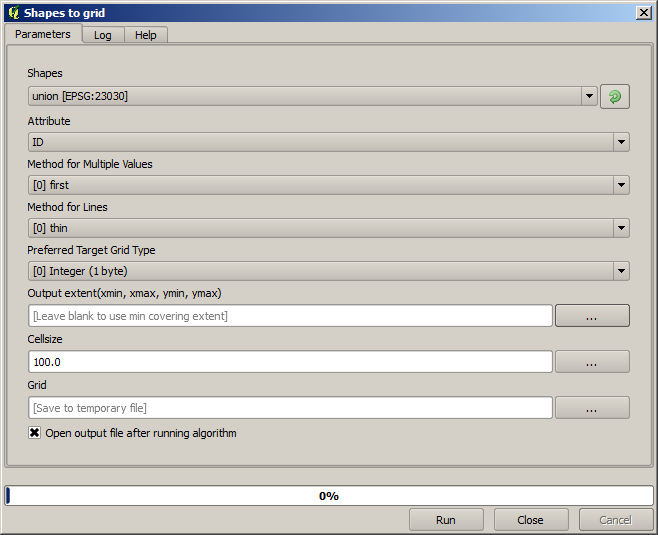
Tous les paramètres, sauf les deux derniers, sont utilisés pour définir quelle couche doit être transformée en raster, et configurer la façon dont le processus de rasterisation doit fonctionner. Les deux derniers paramètres, en revanche, définissent les caractéristiques de la couche en sortie. Cela signifie qu’ils définissent la zone couverte (qui n’est pas nécessairement la même zone que celle couverte par la couche de type vecteur en entrée), et la résolution/taille de cellule (qui ne peut être déduite de la couche vecteur, puisque les couches vecteur n’ont pas de taille de cellule).
La première chose que vous pouvez faire est de taper les 4 valeurs définies expliquées plus tôt, séparées par des virgules.

Cela ne nécessite pas d’explication supplémentaire. Bien que ce soit l’option la plus flexible, c’est aussi la moins pratique dans certains cas, et c’est pourquoi d’autres options sont mises en oeuvre. Pour y accéder, vous devez cliquer sur le bouton sur le côté droit de la zone de texte étendue.
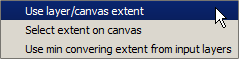
Voyons ce que fait chacune d’entre elles.
La première option est Utiliser l’emprise de la couche/du canevas, qui montrera la boîte de dialogue de sélection montrée ci-dessous.
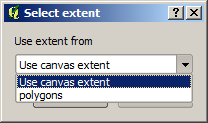
Ici vous pouvez sélectionner l’étendue du canevas (dans la mesure prévue par le zoom en cours), ou l’extension de n’importe quelles couches disponibles. Sélectionnez-la et cliquez sur OK, et la zone de texte sera automatiquement remplie avec les valeurs correspondantes.
La seconde option est Sélectionner l’emprise depuis le canevas. Dans ce cas, la boîte de dialogue de l’algorithme disparaît et vous pouvez cliquer et faire glisser sur le canevas QGIS pour définir l’étendue désirée.
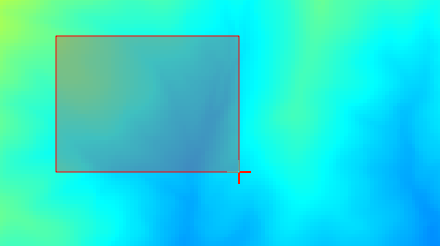
Une fois que vous relâchez le bouton de la souris, la boîte de dialogue réapparaîtra et la zone de texte aura déjà les valeurs correspondantes à l’emprise définie.
La dernière option est Utiliser l’étendue de couverture minimale depuis les couches d’entrée, qui est l’option par défaut. Cette fonction calcule l’étendue de couverture minimale de toutes les couches utilisées pour exécuter l’algorithme, et il n’y a pas besoin d’entrer de valeur dans la zone de texte. Dans le cas d’une seule couche d’entrée, comme dans l’algorithme que nous avons lancé, la même étendue peut être obtenue en sélectionnant cette même couche d’entrée dans Utiliser l’emprise de la couche/du canevas que nous avons déjà vu. Cependant, quand il y a plusieurs couches d’entrée, l’étendue de couverture minimale ne doit correspondre à aucune étendue d’une des couches d’entrée, car elle est calculée à partir de toutes les couches mises ensemble.
Nous utiliserons cette dernière méthode pour exécuter notre algorithme de mise en raster.
Remplissez la boîte de dialogue des paramètres comme montré par la suite et cliquez sur OK.
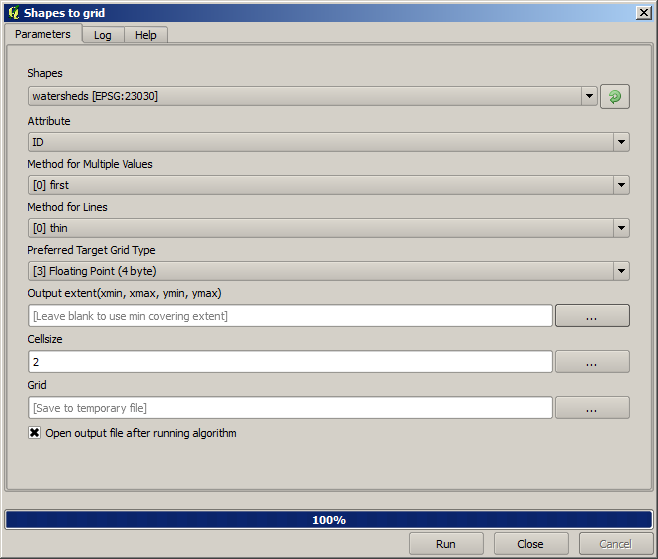
Note
Dans ce cas, utilisez plutôt un entier (1 octet) au lieu d’un réel (4 octets), car NAME est un entier ayant une valeur maximum=64. Une taille de fichier plus petite et des calculs plus rapides en résulteront.
Vous obtiendrez une couche de numérisation qui couvre exactement la zone couverte par la couche vecteur originale.
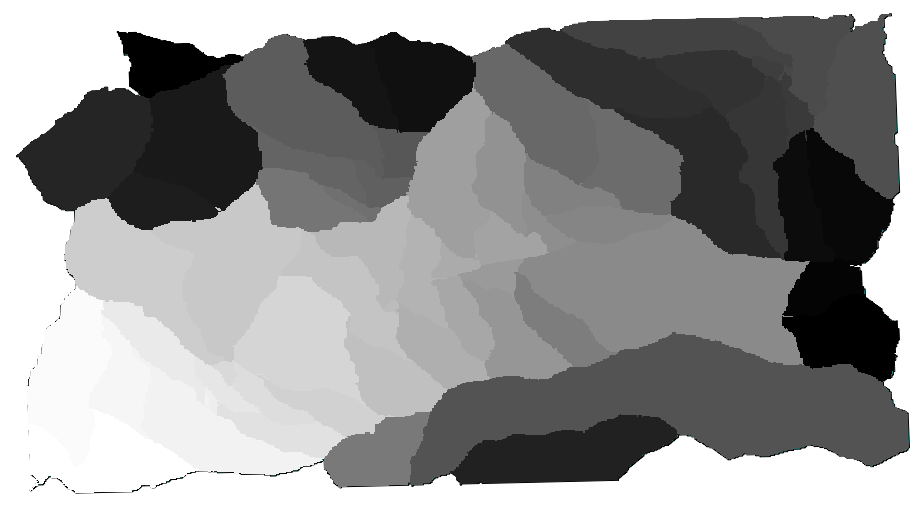
Dans certains cas, la dernière option, Utiliser l’emprise de couverture minimale depuis les couches d’entrée, pourrait ne pas être disponible. C’est le cas avec les algorithmes qui n’ont pas de couches d’entrée, mais seulement des paramètres d’autres types. Dans ce cas, vous devrez entrer la valeur manuellement ou utiliser une des autres options.
Notez que, lorsqu’une sélection existe, l’emprise de la couche est celle de l’ensemble des entités et la sélection n’est pas utilisée pour calculer l’emprise, même si la mise en raster ne se fait que sur les éléments sélectionnés. Dans ce cas, vous pouvez alors vouloir créer une nouvelle couche à partir de la sélection et ensuite l’utiliser comme entrée.